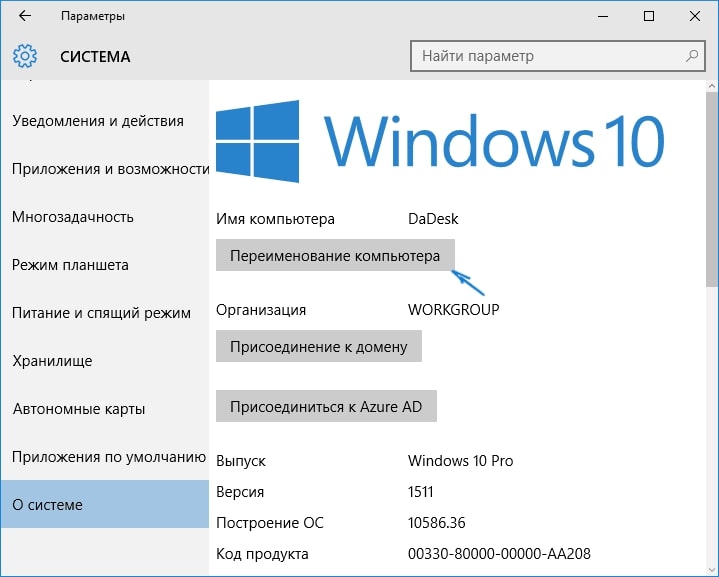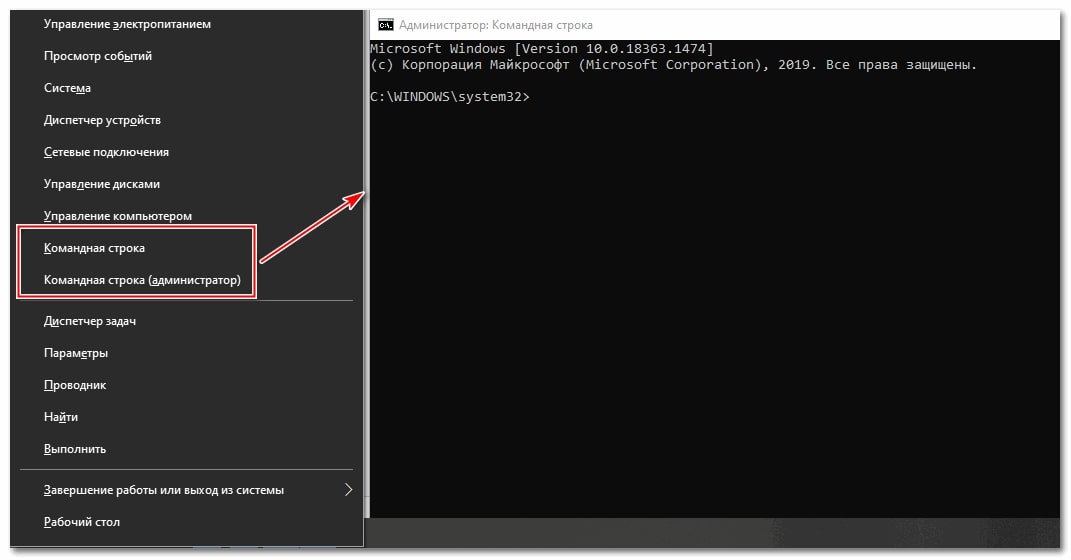Виндовс — это популярная ОС, которой пользуются миллионы людей по всему миру. При первой настройке устройства вам будет предложено создать имя для него. Это имя пользователя применяется для вашей идентификации и персонализации работы на устройстве.
Однако вам может понадобиться изменить название по разным причинам, например, для обновления личной информации или передачи устройства другому человеку. В этой статье мы рассмотрим три основных способа сменить имя пользователя Windows 10.
Настройки Windows
Простой и понятный способ — через приложение «Настройки». Вот как это сделать.
- Нажмите на кнопку «Пуск» в левом нижнем углу экрана.
- Нажмите на значок шестеренки, чтобы открыть приложение «Настройки».
- Нажмите на опцию «Учетные записи».
- Перейдите на вкладку «Ваша информация».
- В разделе «Ваша учетная запись» нажмите на ссылку «Управление моей учетной записью Microsoft».
- Войдите в свою учетную запись Microsoft, если вы этого еще не сделали.
- Нажмите на опцию «Изменить имя».
- Измените имя и фамилию по своему усмотрению.
- «Сохранить», чтобы применить изменения.
Свойства системы
Еще один способ — через меню «Свойства системы». Вот как это сделать:
- Кликните «Пуск».
- Войдите в категорию «Система».
- Откройте «Доп. параметры системы».
- Кликните раздел «Имя компьютера».
- Изменяем имя пользователя Виндовс 10.
- Введите ваше новое имя пользователя в соответствующее поле.
Командная строка
Через cmd. Вот как это сделать:
- Введите «cmd» в строке поиска и нажмите «Запуск от имени администратора», чтобы открыть командную строку с правами администратора.
- «net user [старое имя пользователя] [новое имя пользователя]» без кавычек.
- Нажмите Enter, чтобы выполнить команду.
Итог
В заключение следует отметить, что смена имени пользователя в Windows 10 — простой процесс, можно сделать это несколькими способами, в том числе через Параметры Windows, Свойства системы и Командную строку. Каждый из них имеет свои преимущества и недостатки, но в конечном итоге выбор зависит от требований юзера и уровня его технической подготовки.
Важно помнить, что изменение имени устройства не влияет на имя пользователя учетной записи или имя папки профиля, что требует отдельного процесса. С помощью этих шагов и советов пользователи могут легко изменить имена своих устройств и избежать путаницы, которая может возникнуть из-за одинаковых или устаревших имен.